로드 주기에서 멈춘 View BitLocker 키를 수정하는 방법
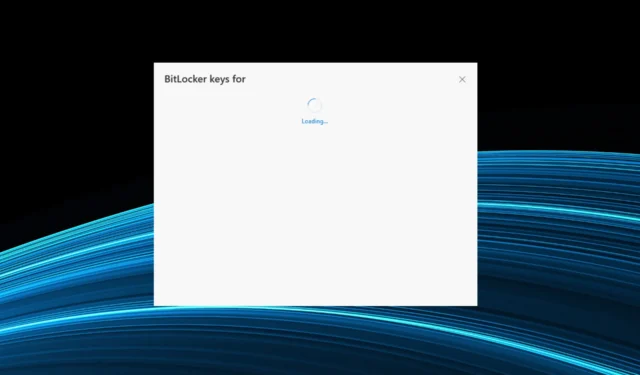
Bitlocker는 보안 관점에서 필수적이며 데이터를 암호화하지만 대부분의 사용자는 이 기능을 활성화한 것을 기억하지 못합니다 . 그리고 복구 키를 입력해야 하는 경우가 있습니다. 많은 사용자가 최근에 BitLocker 키 보기 옵션이 로드 주기에 멈춘다고 보고했습니다.
이 문제는 널리 퍼져 전 세계 사용자에게 영향을 미치며 Windows를 부팅할 수 없습니다 . 포럼은 실행 가능한 솔루션이 보이지 않는 보고서로 가득 차 있습니다. 걱정하지 마세요! 우리는 귀하를 위해 열심히 노력했고 다른 사람들을 위해 트릭을 수행한 수정 사항을 찾았습니다. 알아 보자!
BitLocker 키가 로드되지 않는 이유는 무엇입니까?
BitLocker 키가 로드되지 않는 주된 이유는 다음과 같습니다.
- Microsoft 서버 관련 문제 : 가장 가능성이 높은 문제는 Microsoft 서버와 키를 검색할 수 없는 문제입니다. 이 문제는 새로운 문제이며 이전에 누구에게도 발생한 적이 없습니다.
- 잘못 구성된 계정 : 여기에서 또 다른 가능성은 계정이 제대로 구성되지 않았기 때문에 사용자가 BitLocker 키 보기 옵션을 클릭할 때 로드 주기에 멈춘다는 것입니다.
- 인터넷 연결 문제 : 드물지만 인터넷 연결이 느려 로딩 주기가 길어질 가능성도 있습니다 .
로드 주기에서 멈춘 View BitLocker 키를 수정하려면 어떻게 해야 합니까?
약간 복잡한 솔루션으로 이동하기 전에 시도해 볼 수 있는 몇 가지 간단한 솔루션이 있습니다.
- 다른 브라우저를 사용하여 Microsoft 서버에 로그인해 보십시오.
- VPN이 구성되어 있으면 비활성화해야 합니다. 작업에 하나를 사용해야 하는 경우 신뢰할 수 있는 Windows용 VPN을 선택하세요 .
- 인터넷 속도를 확인 하고 PC의 인터넷 속도가 빠른지 확인하십시오 .
- 관리자가 PC를 설정한 사용자의 경우 BitLocker 키를 확인하십시오. 기본적으로 Microsoft 계정에 저장되지만 실제 사본을 인쇄하는 옵션도 있습니다.
이 중 어느 것도 작동하지 않는 경우 다음에 나열된 솔루션으로 이동하십시오.
1. Azure Portal 확인
조직에 연결된 컴퓨터에 대한 간단한 솔루션은 Azure Portal에서 키를 찾는 것입니다. Active Directory 도메인에 로그인한 적이 있다면 여기에 키가 저장되었을 가능성이 있습니다.
Active Directory 도메인에 가입하면 키 사본이 자동으로 포털에 저장되고 관리 권한으로 액세스할 수 있습니다. 권한이 없더라도 관리자에게 요청하여 로드 주기에서 BitLocker 키 보기가 중단되었는지 확인하십시오.
2. 마이크로소프트 계정을 사용해 보세요
- 웹 브라우저를 열고 Microsoft의 BitLocker용 복구 키 페이지로 이동합니다.
- 올바른 자격 증명을 입력하고 로그인합니다.
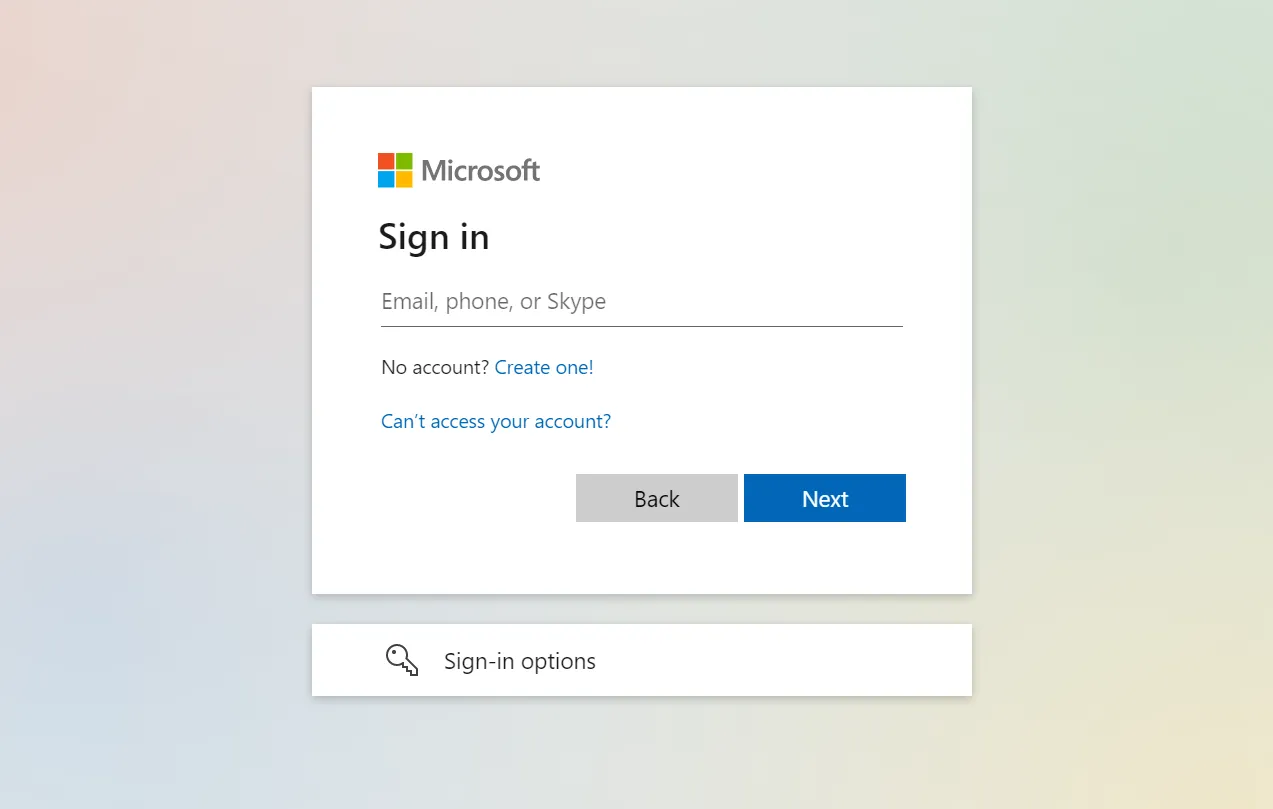
- BitLocker 복구 키가 여기에 나열되어 있는지 확인하십시오.
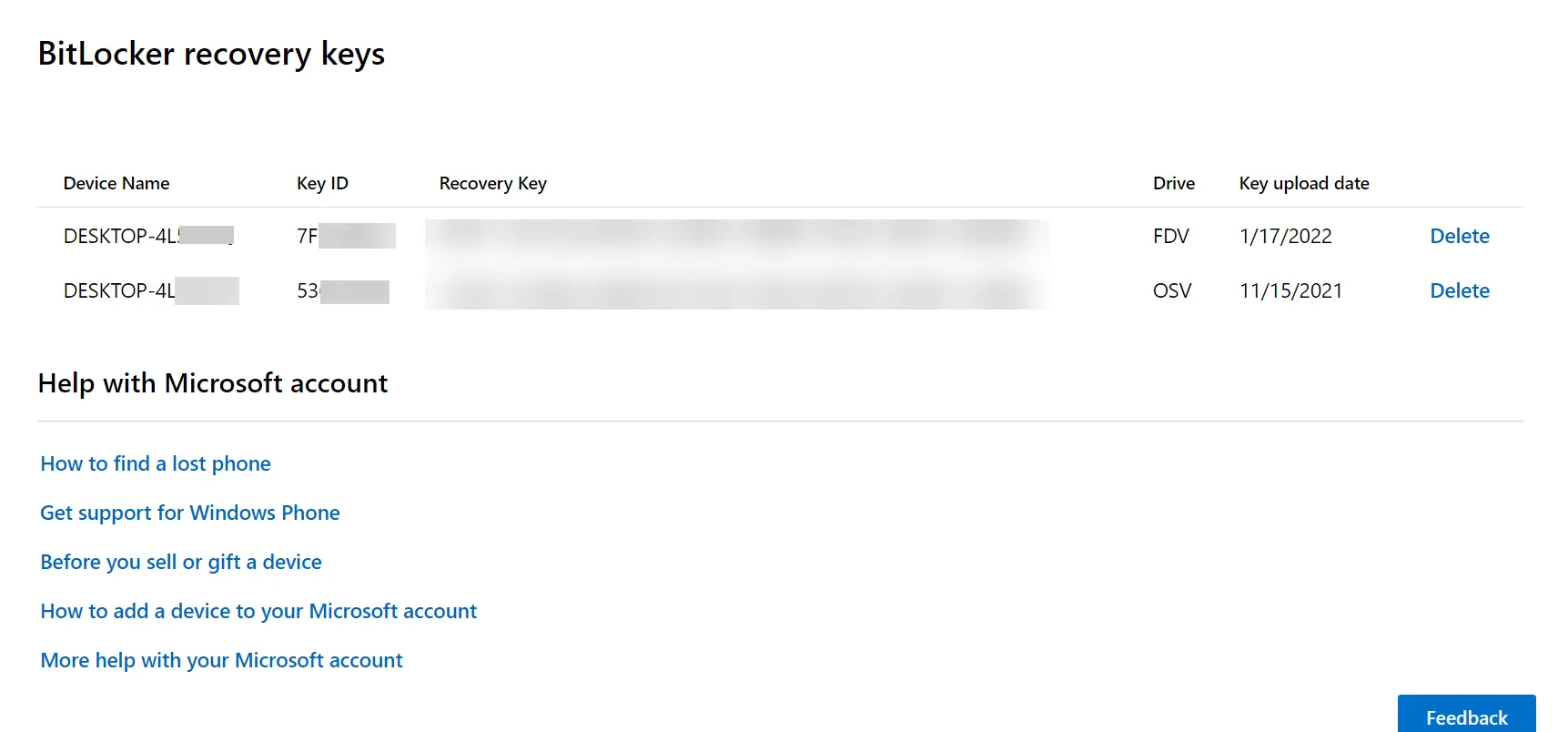
조직의 계정에 로그인할 수 없는 경우 여기에 제공된 링크를 통해 로그인을 시도하고 해당 계정에 연결된 모든 장치의 BitLocker 복구 키를 확인할 수 있습니다.
3. 윈도우 재설치
PC에 중요한 파일이 저장되어 있지 않은 경우 BitLocker 오류 에 대한 빠른 해결 방법은 Windows를 다시 설치하는 것입니다 . 부팅 가능한 USB 드라이브를 만들고 BIOS 에서 부팅 순서를 USB 드라이브로 변경 한 다음 지침 에 따라 Windows를 다시 설치하기만 하면 됩니다.
컴퓨터에 저장된 모든 데이터를 잃게 되며 현재 액세스할 수 없기 때문에 파일을 복구할 방법이 없습니다.
그러나 재설치를 진행하기 전에 Microsoft에서 곧 수정해야 할 문제를 인정했기 때문에 며칠 동안 기다리는 것이 좋습니다. 급하지 않다면 기다리는 것이 최선의 방법이며 다른 가능한 해결책은 없습니다.
또한 로드 주기 오류에서 BitLocker 키 보기가 나중에 발생하지 않도록 Windows에서 BitLocker를 비활성화하는 옵션이 항상 있습니다 .
질문이 있거나 귀하에게 도움이 된 것을 공유하려면 아래에 의견을 남기십시오.


답글 남기기